Nazadnje posodobljeno dne

Obstaja veliko različnih načinov za dostop do seznama Google Stikov. Tu je prikaz vseh možnih načinov iz vašega Gmail računa.
Gmail je ena izmed najbolj priljubljenih e-poštnih storitev v oblaku, ki se danes uporabljajo v svetu. To velja za več razlogov, nenazadnje pa je tudi to, da lahko preprosto organizirate svojo e-pošto, e-pošto navojem navoja so naslednji pogovori enostavni, filtri pa omogočajo več obravnavanja dohodnih e-poštnih sporočil priročno.
Toda eno področje, kjer Gmail še vedno primanjkuje, je upravljanje stikov. Ni v tem, da aplikacija Stiki ni uporabna. Prav tako ga je težko najti.
Kje najti stike v Gmailu
Pregledali ste vse menije, nastavitve iskanja in še vedno ne najdete, kje bi dostopali vaših stikov. Zanimivo je, da je način dostopa do Gmailovih stikov viden pred očmi.
Če želite najti stike v Gmailu, poglejte na vrh prejetih sporočil in desno na desno. Izberite ikono s šestimi pikami (kvadratno mrežo) poleg fotografije profila.
Prikaže se seznam Googlovih aplikacij in preprosto morate izbrati Stiki ikono, da odprete aplikacijo Google Stiki.
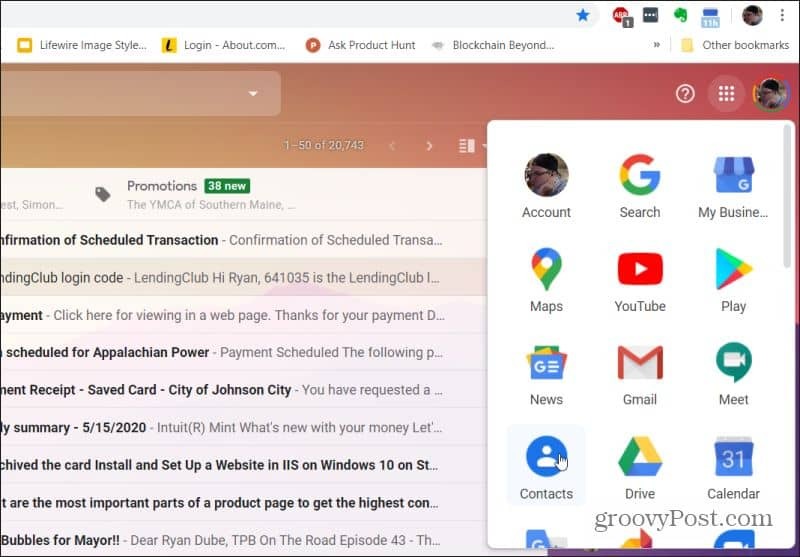
Ko to storite, boste videli celotno knjižnico Google Stikov.
Stiki se samodejno dodajo, ko nekomu pošljete e-poštna sporočila ali jih samodejno dodate na svoj seznam stikov. Ko ustvarite novo e-pošto in začnete vnašati ime v polja Za ali Koda, se bo prikazal seznam ujemajočih se imen s seznama stikov.
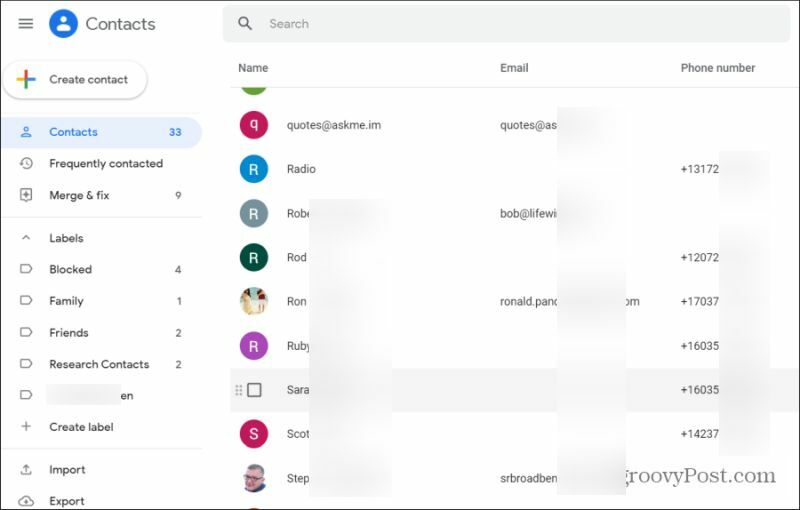
Za iskanje določenih stikov lahko uporabite iskalno polje na vrhu. Organizirajte e-poštne stike z uporabo nalepk. Tu lahko tudi ustvarite ali upravljate stike, kot lahko vidite spodaj.
Kako dodati nove stike v Gmailu
V aplikaciji Google Stiki lahko ustvarite nov stik tako, da izberete Ustvari stik. Videli boste spustni meni, kjer lahko izberete Ustvari stik ustvariti en sam stik. Ali pa izberite Ustvari več stikov da ustvarite več kot en stik hkrati.
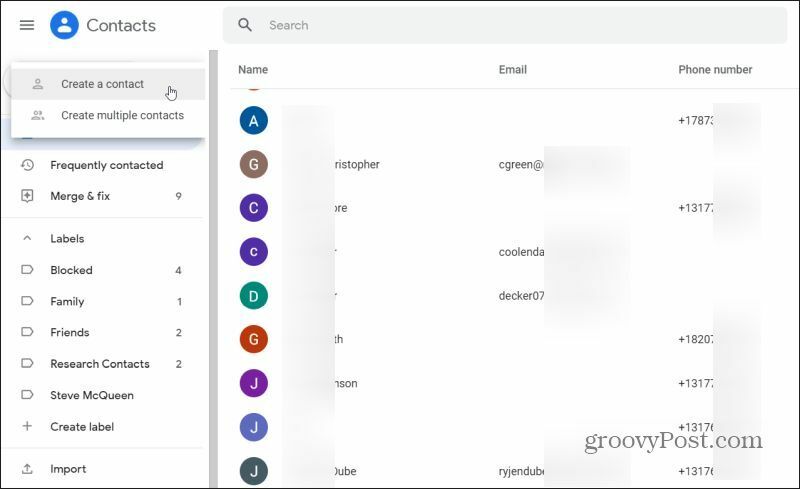
To bo sprožilo novo Ustvari nov stik okno. Izpolnite podrobnosti za stik, vključno z:
- Ime
- Priimek
- Podjetje
- Naslov delovnega mesta
- E-naslov
- Telefonska številka
- Opombe
Večina teh polj je neobvezna. Če želite, lahko samo vnesete ime in priimek ter samo e-poštni naslov ali telefonsko številko.
Če želite dodati več informacij o stiku, lahko izberete Pokaži več da vključi dolg seznam drugih informacij. Nekaj informacij, ki jih lahko dodate, vključujejo:
- naslov ceste
- Rojstni dan
- Spletna stran
- Razmerje
- Polje po meri
- Veliko več
V bistvu vse podatke, ki jih želite vključiti o svojih stikih, lahko vključite v njihovo vizitko.
Uporaba nalepk je zelo učinkovit način organizacije vseh stikov. Ustvarite oznake, kot so prijatelji, družina, sodelavci in drugo, da boste lažje našli svoje stike ali skupine stikov.
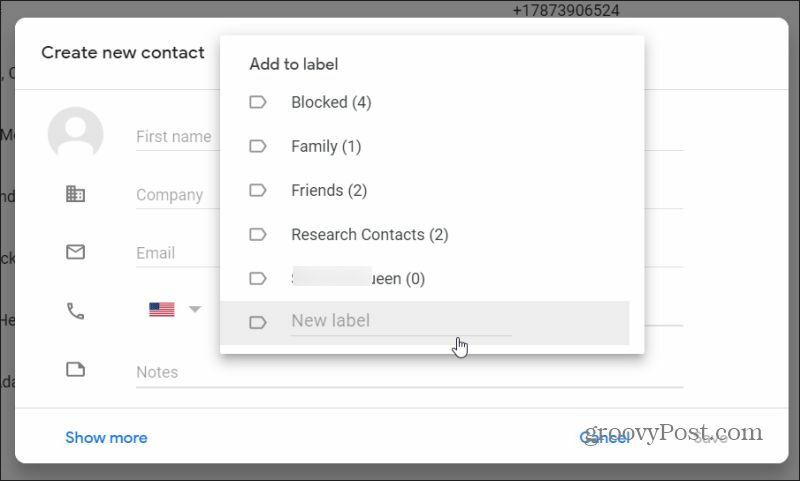
Če želite dodati novo oznako, samo izberite Ustvari nalepko v razdelku Oznake v levem podoknu za krmarjenje. Vnesite ime nalepke in izberite Shrani. Nova oznaka se bo prikazala v razdelku Oznake.
Če želite dodeliti stik kateri koli oznaki:
- Izberite stik, da ga odprete
- Izberite Urejanje stika ikono
- Na spustnem seznamu kliknite nalepko, ki ji jo želite dodeliti
- Tu lahko ustvarite tudi novo oznako tako, da vtipkate njeno ime in izberete + ikono na desni
Kako izbrisati Gmailove stike
Brisanje stikov je enostavno. Posamezne ali več stikov lahko izbrišete.
Če želite posameznega stika izbrisati, izberite enega od stikov na seznamu Imenik, da odprete kartico. Zgoraj desno izberite tri pike desno od ikone Uredi.
Izberite Izbriši s seznama izbrisati stik.
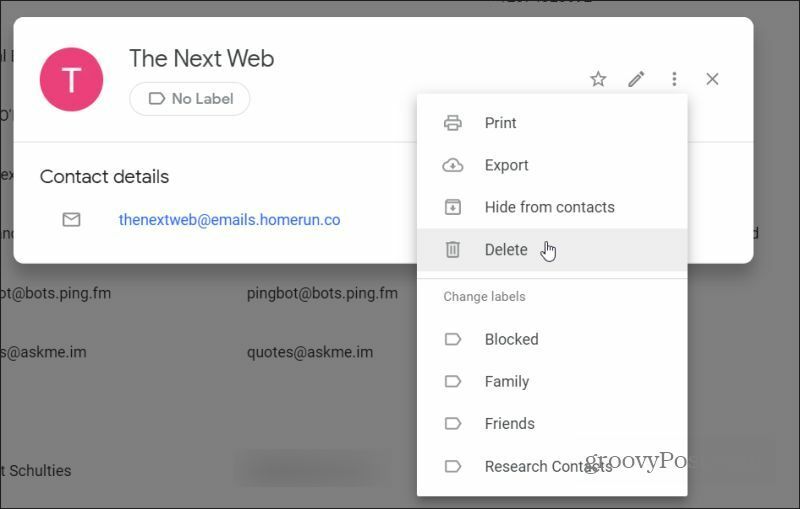
Če želite s seznama izbrisati več stikov, potrdite polje levo od vsakega stika, ki ga želite izbrisati. Ko to storite, se na vrhu seznama prikaže nov meni.
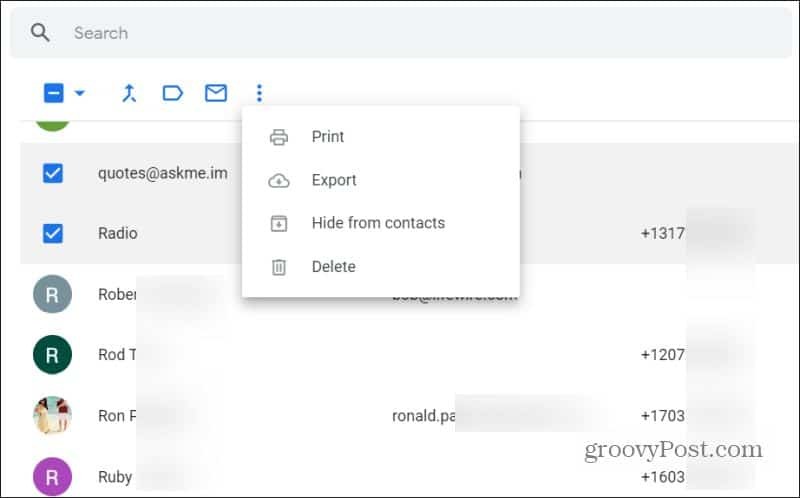
Izberite tri pike na desni strani menija. Izberite Izbriši s spustnega seznama. S tem boste izbrisali vse izbrane stike.
Kako uvoziti stike v Gmail
Če izberete Uvoz v levem podoknu za krmarjenje, boste imeli to možnost za uvoz stikov iz datoteke CSV.
Težava pri tem je, da morate vedeti, kako oblikovati to datoteko CSV. Najprej je to enostavno popraviti izvozite svoje stike v datoteko CSV, nato pa uporabite datoteko CSV, da dodate nove stike.
Če želite izvoziti, izberite Izvoz povezavo na levi navigacijski plošči. Videli boste možnosti za izvoz v različne formate. Izberite Google CSV.
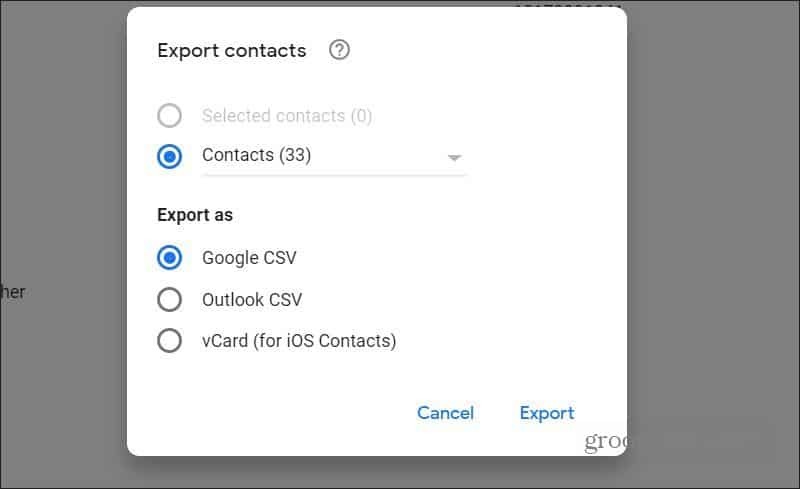
Ko prenesete izvoženo datoteko CSV, jo odprite. Izbrišite vse vrstice (razen glave). Nato uporabite glave, da ustvarite svoje nove vnose za stike. Ustvarite lahko toliko vnosov, tako da ustvarite nove vrstice v tej datoteki CSV.
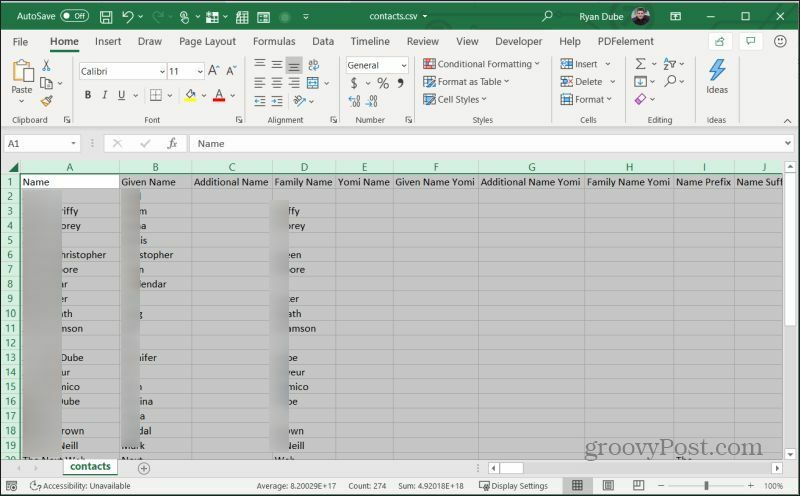
Shranite datoteko in jo hranite v formatu CSV. Nato se vrnite v aplikacijo Google Stiki in izberite Uvoz iz levega navigacijskega podokna.
V oknu Uvozi stike izberite Izberite datoteko.
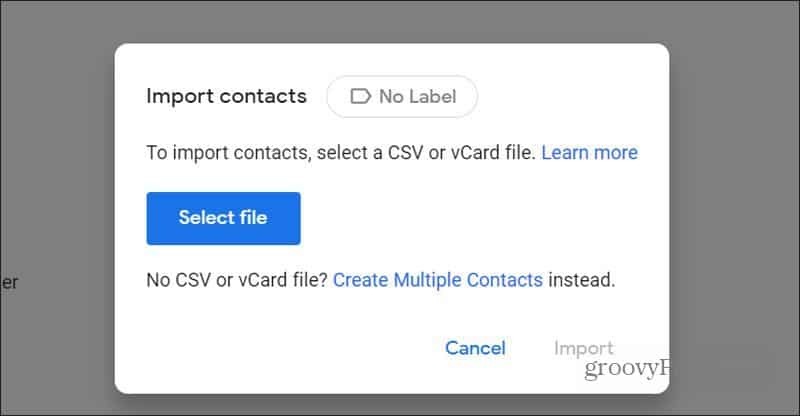
Poiščite datoteko CSV, ki ste jo ustvarili, in jo izberite. Nato izberite Uvoz uvozite te nove stike na svoj seznam Googlovih stikov.
Urejanje stikov iz Gmaila
Za razliko od dodajanja novih stikov obstaja nekaj različnih, priročnih načinov urejanja obstoječih stikov.
Če želite to storiti v Gmailu, medtem ko sestavljate e-poštno sporočilo, samo izberite Do nalepka za polje do (da, to je pravzaprav povezava).
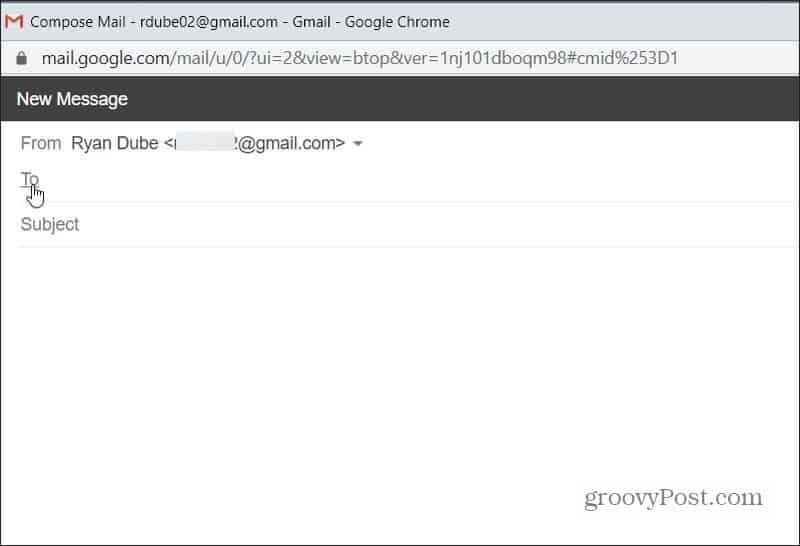
Odprla se bo aplikacija Google Stiki, tako da lahko izberete kateri koli stik, ki ga želite urediti.
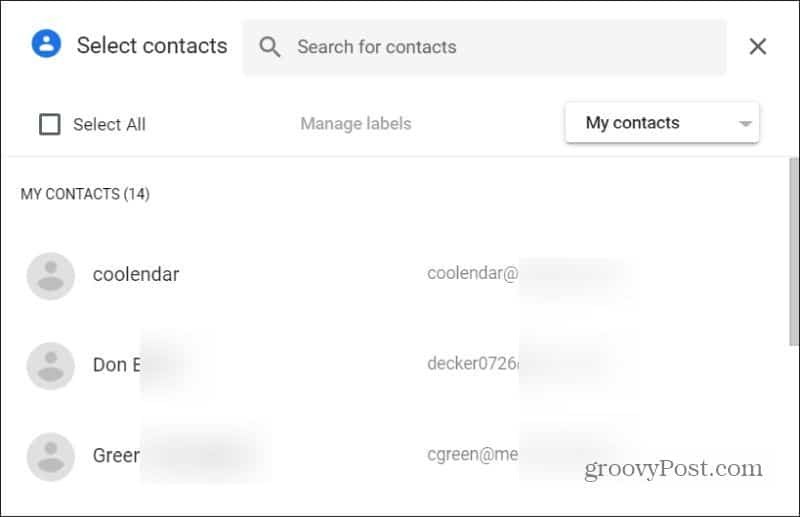
Naučite se, kako urejati posamezne stike v aplikaciji Google Stiki v spodnjem razdelku.
Kako urediti stike
Aplikacijo Google Stiki lahko dejansko preskočite in uredite kontaktni obrazec neposredno v Gmailu. Samo dodajte stik v polje Za ali Cc in nato izberite ikono stika.
To se bo pojavilo majhno kartico, na kateri lahko izberete Uredi kontakt, da odprete obrazec, v katerem lahko ta stik uredite.
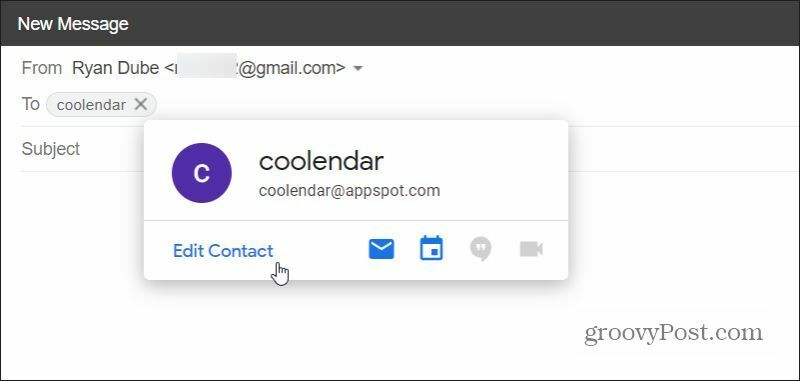
Odprlo se bo okno Uredi stik, v katerem lahko vnesete poljubne spremembe.
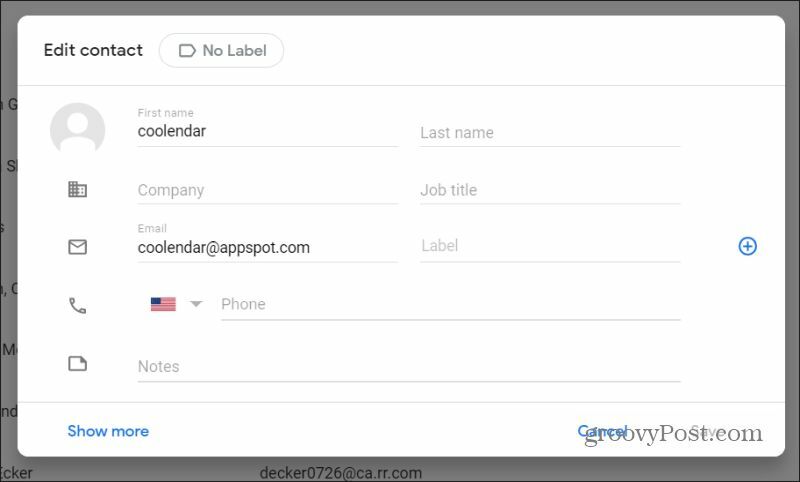
Stike lahko urejate tudi v aplikaciji Google Stiki. Na seznamu izberite katerega koli od stikov.
To bo odprlo kartico s podatki o stiku. Izberite svinčnik Urejanje stika ikono na vrhu okna.
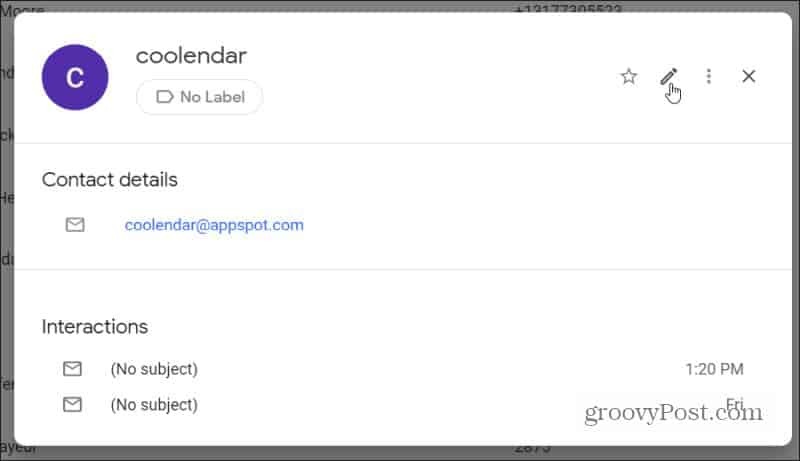
Odprlo se bo tudi isto okno Urejanje stikov, kjer lahko urejate svoje spremembe.
Kot lahko vidite, obstaja veliko različnih načinov za dostop do seznama Google Stikov. V novem sporočilu lahko uredite in dodate stike iz notranjosti Gmaila. Lahko pa odprete aplikacijo Google Stiki in posodobite vse svoje stike.
Kaj je osebni kapital? Pregled leta 2019, vključno s tem, kako ga uporabljamo za upravljanje denarja
Ne glede na to, ali najprej začnete z naložbami ali ste začarani trgovec, ima Personal Capital nekaj za vsakogar. Tukaj je pogled na ...



